Когда вы сталкиваетесь с проблемой с неизвестным файлом XLSB и не знаете, как открыть такой файл, первый шаг, который вы должны сделать, это определить причину данной проблемы. Мы покажем вам, как решить наиболее распространенные проблемы с файлами XLSB и как их решить, в 4 простых шага.
- 1. XLSB расширение файла
- 2. Что такое XLSB файл?
- 3. Как открыть файл XLSB?
- 3.1 Убедитесь, что файл правильно связан с выбранным программным обеспечением
- 3.2 Установите программу, которая поддерживает XLSB файлы
- 3.2.1 Программы, поддерживающие файлы с расширением XLSB
XLSB расширение файла
- Тип файла Excel Binary Spreadsheet
- Разработчик файлов Microsoft
- Категория файла Файлы электронных таблиц
- Рейтинг популярности файлов
Что такое XLSB файл?
Файлы XLSB — это файлы Excel, в которых хранятся электронные таблицы, а также таблицы, макросы и все форматирование. В отличие от формата .XLSX, они представляют собой двоичные файлы и не содержат информации, записанной в открытом стандарте XML, поэтому они не очень популярны среди пользователей Excel, работающих с другими людьми, у которых могут возникнуть проблемы с совместимостью при попытке открыть эти листы в другом программном обеспечении. который поддерживает файлы Excel. Однако в самом ПО Microsoft эти файлы работают намного лучше, чем формат .XLSX, а за счет того, что они не сжаты, работа с ними происходит намного быстрее.
Что делать если файл Excel открываться в виде иероглифов (кракозябр)
Как открыть файл XLSB?
В некоторых случаях проблемы могут возникнуть при попытке открыть файлы XLSB. Приведенные ниже шаги могут быть полезны для решения таких проблем.
Шаг 1 – Убедитесь, что файл правильно связан с выбранным программным обеспечением
Первое, что пользователь должен сделать, это связать приложение с файлами XLSB. Может случиться так, что даже если в системе установлено приложение, поддерживающее файлы XLSB, оно не будет правильно связано с этим форматом файла. Это можно легко исправить, связав программу с файлами XLSB.
Чтобы связать такие файлы с данным приложением, пользователь должен открыть меню файлов (щелкнув правой кнопкой мыши по файлу) и выбрав «Открыть с помощью». Список предлагаемых приложений будет отображаться в верхней части меню. Затем выберите приложение и подтвердите свой выбор, установив флажок «Всегда использовать выбранное приложение для открытия файлов такого типа». Подтвердите свой выбор, нажав ОК.
Чтобы открыть XLSB файл, сфокусируйтесь на шагах 1 и 2
В большинстве случаев для открытия файлов с расширением XLSB должно быть достаточно следующих инструкций на шаге 1 и 2. Прежде чем предпринимать следующие шаги, протестируйте все программы, перечисленные ниже.
Шаг 2 – Установите программу, которая поддерживает XLSB файлы
Если случится так, что раздел с предлагаемыми программами будет пустым, наиболее вероятно, что в системе не будет установлена программа, поддерживающая файлы XLSB. Выберите программу из следующего списка и установите ее:
Сборка таблиц из разных файлов Excel c помощью Power Query
Источник: submitfile.com
xlOpener – открыть файл xls Excel документ 4+
Разработчик Dmytro Rozumeyenko не сообщил Apple о своей политике конфиденциальности и используемых им способах обработки данных.
Нет сведений
Разработчик будет обязан предоставить сведения о конфиденциальности при отправке следующего обновления приложения.
Информация
Провайдер Dmytro Rozumeyenko
Размер 21,8 МБ
Совместимость iPhone Требуется iOS 7.0 или новее. iPad Требуется iPadOS 7.0 или новее. iPod touch Требуется iOS 7.0 или новее. Mac Требуется macOS 11.0 или новее и компьютер Mac с чипом Apple M1 или новее.
Языки русский, английский, испанский, итальянский, немецкий, норвежский (букмол), португальский, украинский, упрощенный китайский, французский, шведский, японский
Цена 1,99 USD
Источник: apps.apple.com
Чем открыть формат XLSX

Абсолютно любому пользователю, работающему за компьютером, приходится работать с разными форматами файлов, для каждого из которых существует свой набор программ, поддерживающих работу с ними. Так, одним из наиболее популярных форматов является формат XLSX, и ниже речь пойдет о том, чем же данный формат можно открыть.
XLSX – популярный формат документов, который используется в любой организации, в учебе и часто необходим пользователям и дома. Данный формат скрывает в себе электронную таблицу популярного офисного пакета Microsoft Office Excel. Если вы столкнулись с вопросом, какой программой данный формат можно открыть на компьютере, то можно вас порадовать – существует достаточно широкий выбор как платных программ, так и не менее функциональных бесплатных решений.
Чем открыть XLSX на компьютере?
1. Microsoft Office Excel
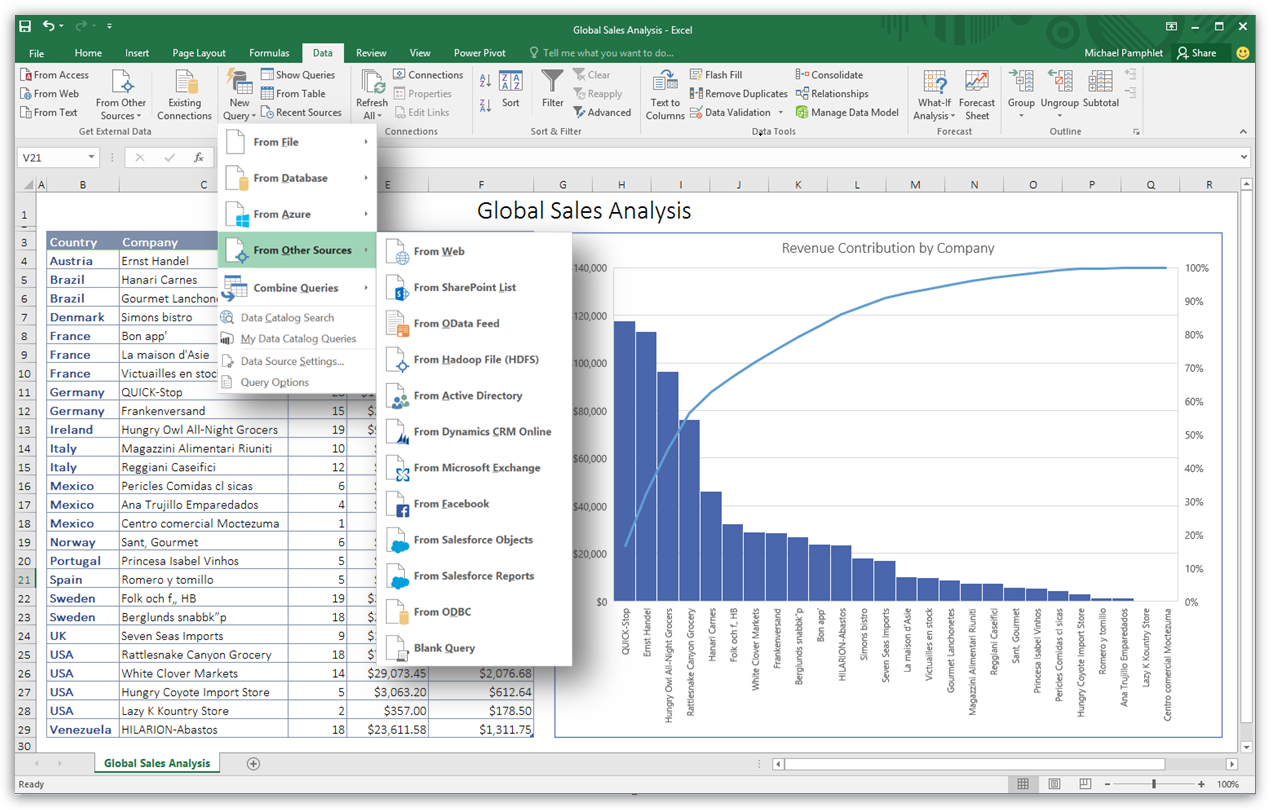
Начать, конечно, следует с родной программы для данного формата – Excel. Данная программа – наиболее популярный и удобный табличный редактор, который используется установлен на компьютеры практически каждой фирмы и учебного заведения.
Следует отметить, что программа является платной, и отдельно она не распространяется – исключительно в составе офисного пакета, который включает в себя текстовый редактор, инструмент для создания качественных презентаций и так далее. В любом случае, если вам требуется обеспечить на своем компьютере качественную работу с XLSX-файлами, то определенно стоит обратить внимание на данную программу, которая не только наделена широким набором функций, но и приятным плоским дизайном, выполненным в духе Windows 10.
2. LibreOffice Calc
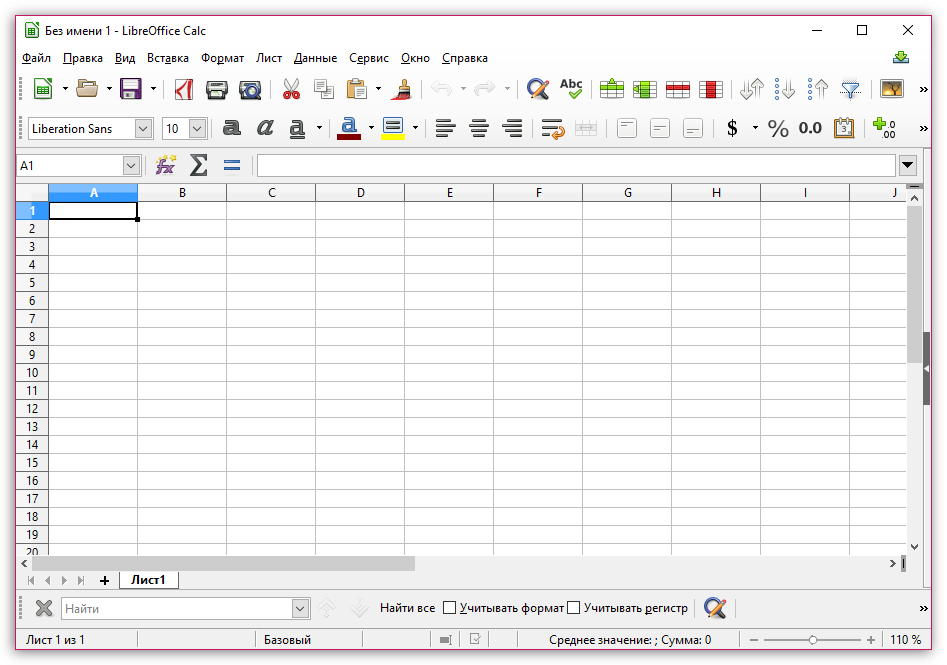
Если заводить разговор о бесплатных полноценных программах для работы с файлами XLSX, то обязательно стоит обратить внимание на офисный пакет LibreOffice. Программа для работы с электронными таблицами, входящая в состав данного бесплатного офисного пакета, обладает полноценным набором инструментов для создания и редактирования табличных документов. Несмотря на то, что для программы существует свой родной табличный формат, она осуществляет полноценную работу и с XLSX-файлами.
3. Microsoft Office Excel Viewer
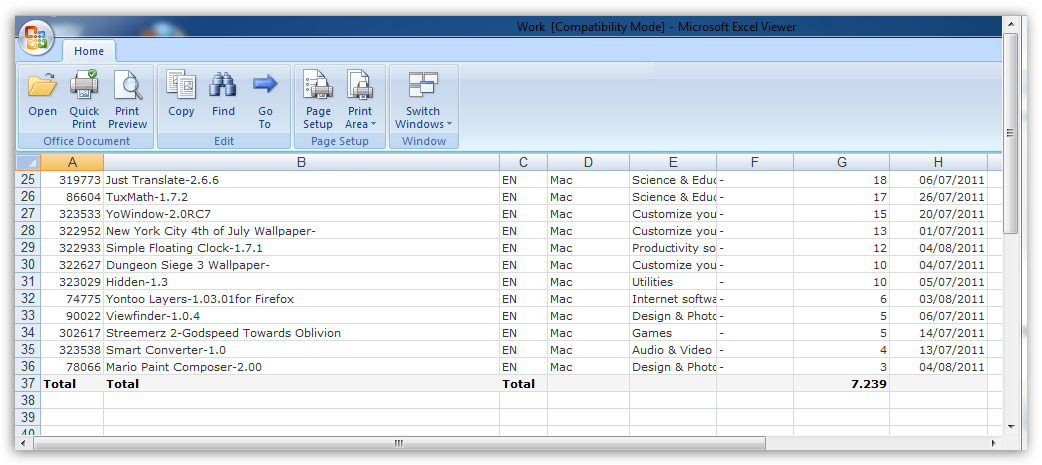
Если вам требуется лишь просмотреть документ формата XLSX без возможности редактирования, то вам подойдет бесплатное средство для просмотра Excel-файлов, реализованное компанией Microsoft.